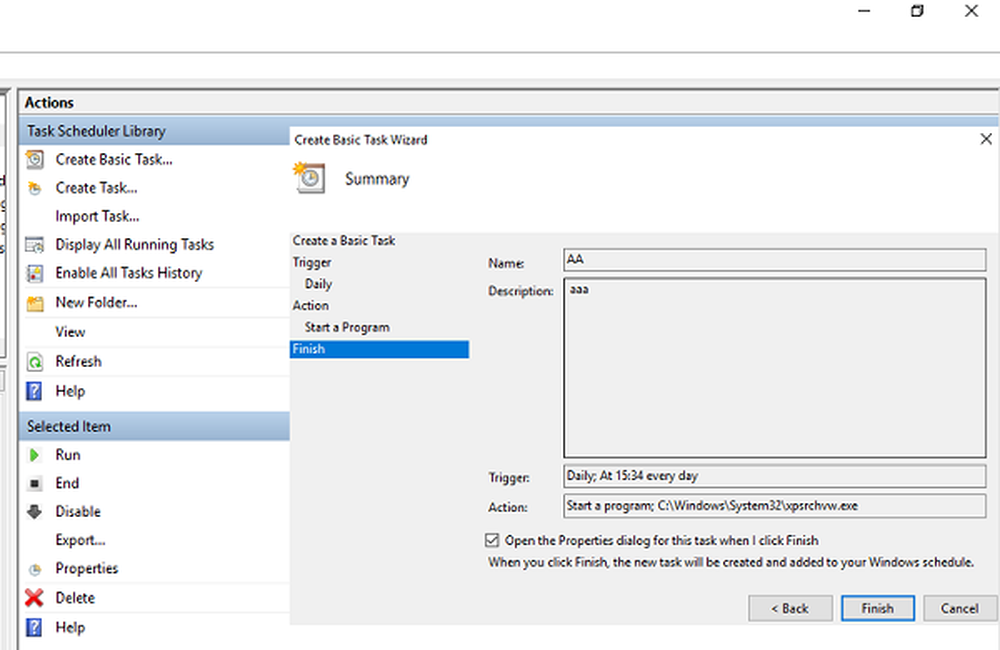So führen Sie Batchdateien unbeaufsichtigt unter Windows 10 aus
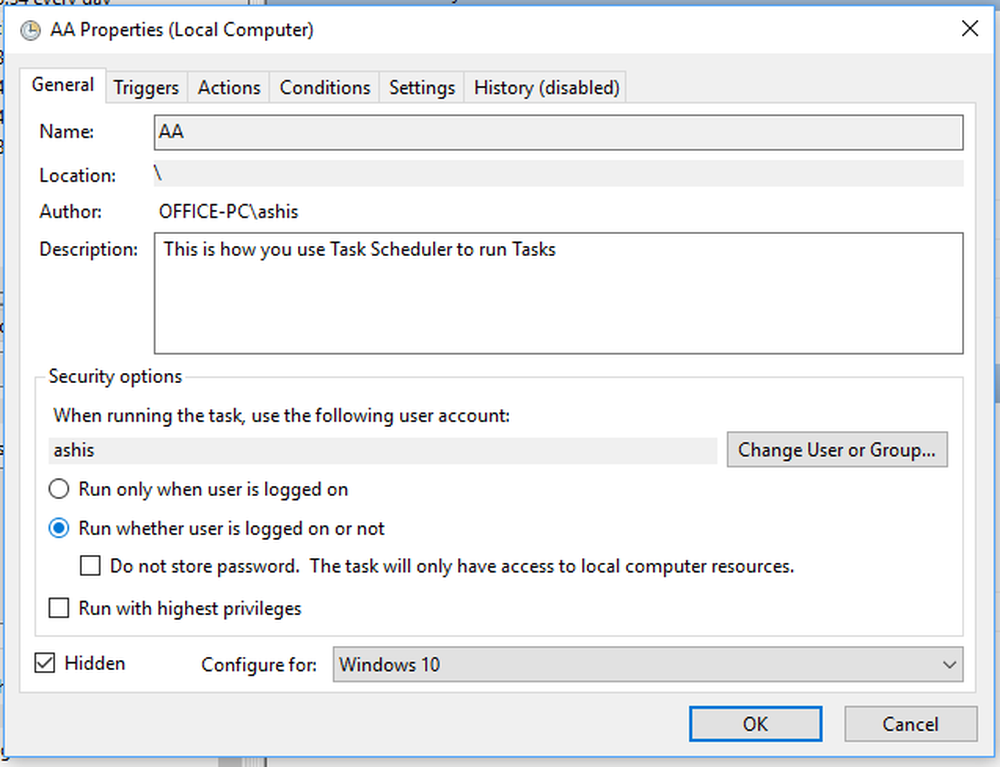
Auch wenn Batch-Dateien in Bezug auf Betriebssysteme wie Vintage aussehen, sind sie eine der besten Möglichkeiten, Dinge zu erledigen. Wenn Sie sich in einer Art Arbeit befinden, die Sie dazu auffordert, jeden Tag vordefinierte Befehle auszuführen, sind die Konsolenfenster ärgerlich, insbesondere wenn Sie sicher sind, dass sie perfekt sind, und keinen Fehler machen. In diesem Leitfaden erfahren Sie, wie Sie können Führen Sie Batch Files unbemerkt aus im Hintergrundmodus und verbergen Sie das Konsolenfenster.
Führen Sie die Batchdateien unbeaufsichtigt unter Windows aus
Wenn Sie über eine einfache Stapeldatei verfügen, die Sie ausführen möchten, können Sie eine weitere Stapeldatei erstellen und den Befehl wie folgt eingeben
START / MIN CMD.EXE / C mysecondbatchfile.bat
Es gibt zwei Möglichkeiten, es auszuführen.
- Führen Sie es an der Eingabeaufforderung aus.
- Erstellen Sie eine Verknüpfung auf Ihrem Desktop und richten Sie sie auf die Bat-Datei. Stellen Sie sicher, dass Sie die Eigenschaften der Verknüpfung als ändern Minimiert starten.
Führen Sie die Batchdateien unbeaufsichtigt mit einer geplanten Aufgabe aus
Windows hat viele Funktionen, die nicht verwendet werden. Der Taskplaner ist einer von ihnen. Mit dieser Funktion können Sie Aufgaben regelmäßig oder täglich im Hintergrund ausführen. Sie können eine Batch-Datei problemlos so planen, dass sie automatisch mit geplanter Aufgabe ausgeführt wird, wobei die Optionen sofort verfügbar sind.
Hier ist das Verfahren zur Verwendung.
- Geben Sie "Taskplaner" in das Feld "Cortana" ein. Die App sollte aufgelistet sein. Sie können auch "taskschd.msc" in die Eingabeaufforderung eingeben, um sie zu öffnen.
- Suchen Sie im letzten Fenster auf der rechten Seite nach einer Option mit der Angabe Erstellen Sie eine grundlegende Aufgabe. Klicken Sie darauf, um es zu öffnen.
- Daraufhin wird ein Assistent gestartet, in dem Sie gefragt werden
- Name der Aufgabe mit einer Beschreibung
- Wann möchten Sie die Aufgabe starten? Sie können zwischen Täglich, Wöchentlich, Monatlich, OneTime, Beim Starten des Computers usw. wählen.
- Als Nächstes wählen Sie ein Programm aus, und es wird angeboten, ein Programm oder Skript auszuwählen, Argumente hinzuzufügen, mit Details zu beginnen und so weiter.
- Auf diese Weise können Sie alles hinzufügen, was eine Bat-Datei benötigt. Zum Schluss wählen Sie ein geöffnetes Eigenschaftenfenster zur weiteren Konfiguration.
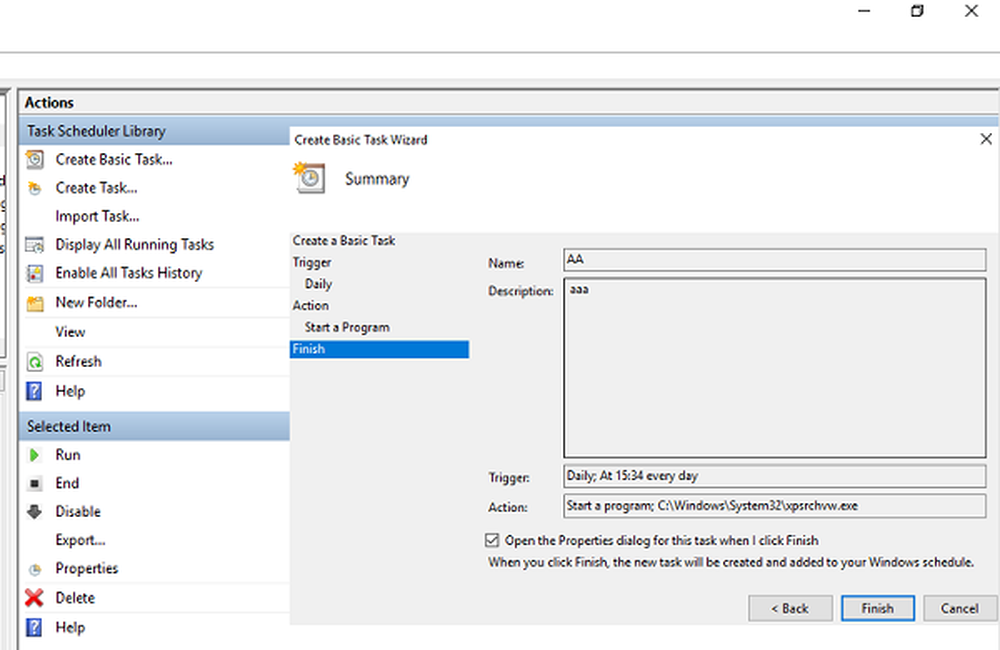
- Im Eigenschaftenfenster können Sie das Programm auch dann ausführen, wenn der Benutzer abgemeldet ist, um sicherzustellen, dass Ihr Programm rund um die Uhr läuft. Stellen Sie sicher, dass Sie wählen Versteckt.
- Fügen Sie die Berechtigung für Administratorrechte hinzu, indem Sie die Option "Laufen Sie mit höchsten Privilegien”Box. Klicken Sie auf OK, wenn Sie fertig sind,
- Zum Testen funktioniert die Aufgabe genau so, wie Sie es benötigen, klicken Sie mit der rechten Maustaste und wählen Sie Ausführen.
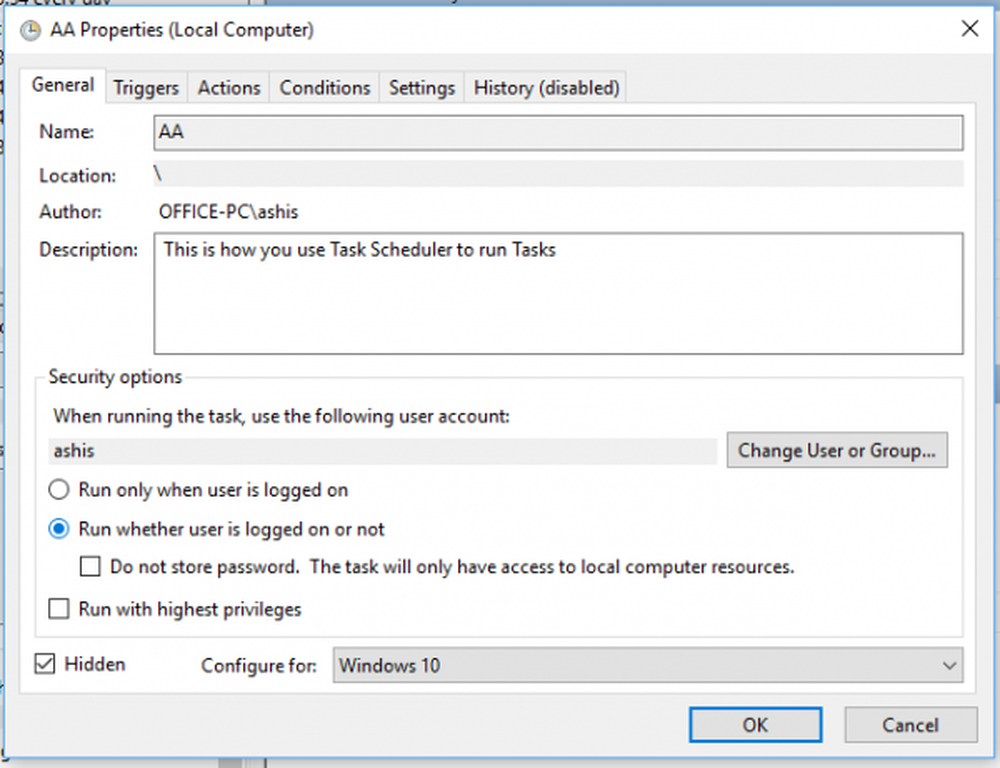
Führen Sie die Batchdateien unbeaufsichtigt aus und blenden Sie das Konsolenfenster mit Freeware aus
1] Versteckter Start oder HStart

Es ist ein leichtes Befehlszeilenprogramm, mit dem Sie Konsolenanwendungen und Batchdateien im Hintergrund ohne Fenster ausführen können. Es kann sogar UAC-Rechteerweiterungen verarbeiten und mehrere Befehle parallel oder synchron ausführen. Das Programm bietet eine Benutzeroberfläche, die das Einstellen von Objekten erleichtert.
- Ziehen Sie die Stapeldatei auf die Schnittstelle und legen Sie sie dort ab.
- Wählen Sie Optionen aus, z. B. Konsolenfenster ausblenden, Benutzerkontensteuerung usw..
- Sie können es auch im Testmodus testen.
- Sie können bei Bedarf auch Befehlszeilenoptionen hinzufügen.
- Direkt erstellte Verknüpfung und Autostart-Eintrag von der Benutzeroberfläche
Sie können von hier herunterladen.
2] SilentCMD
Wenn Sie mit der Befehlszeile vertraut sind, d. H. Wenn Sie eine Eingabeaufforderung eingeben und verwenden, bietet SilentCMD eine Unmenge an Funktionen und erledigt auch unsere Arbeit. Sie können SilentCMD [Pfad zur .bat-Datei] [Argumente] eingeben, und der Job wird leise erledigt. Außerdem können Sie die Ausgabe und Fehler in eine Textdatei einloggen.
SilentCMD [BatchFile [BatchArguments]] [Optionen] Optionen: / LOG: Datei :: Status in Protokolldatei ausgeben (vorhandenes Protokoll überschreiben) / LOG +: Datei :: Status in Protokolldatei ausgeben (an vorhandenes Protokoll anhängen) / DELAY: Sekunden: : verzögert die Ausführung der Batchdatei um x SekundenSie können es von Github herunterladen.
Erstellen Sie eine ausführbare Datei aus einem Batch-Skript
Ausführbare Dateien sind wahrscheinlich der beste Weg, um Batchdateien auszuführen, zusammen mit einer Option zum Ausblenden Ihres Skripts vor allen anderen. Es gibt viele Möglichkeiten, aus einem Batch-Skript eine ausführbare Datei zu erstellen, und das Erstellen einer EXE-Datei ist sehr einfach. Wenn Ihr Antivirenprogramm jedoch auffällt, vergewissern Sie sich, dass es sicher ist, da Sie es nur für den persönlichen Gebrauch verwenden.
Schauen Sie sich unsere ausführlichen Beiträge zu folgenden Themen an:
- Wie konvertiert man eine BAT in eine EXE-Datei?
- Sie können Batch-Programme mit einem Skript erstellen und mit Batch Compiler in eine EXE-Datei kompilieren.
- Konvertieren Sie VBS in EXE mit einem Online-Tool oder einer VBScript-Konvertersoftware.
Übrigens, Slimm Bat To Exe Konverter Es gibt drei Arten von Modi: Express, Windowless und Custom. Sie können es von Softpedia herunterladen.
Diese sollten ausreichen, um Batch-Dateien auf Ihrem Windows 10-PC im Hintergrund zu erstellen und auszuführen. Testen Sie es jedoch immer, bevor Sie es ruhig laufen lassen. Sie möchten niemals Ihre Daten verlieren, weil Sie etwas nicht richtig getestet haben.